ALPHAWOLF L1 „Android“ planšetinis kompiuteris

AKUMULIATORIŲ IR LAIKYMO INSTRUKCIJOS
- Baterijos veikimo laikas skiriasi priklausomai nuo asmeninių įpročių
- Naudojimo laikas skiriasi priklausomai nuo ekrano ir programinės įrangos veikimo
- Operacinė atmintis ir saugykla apibrėžiamos pagal pramonės standartus taip: 1 GB = 1000 MB = 1000 • 1000 KB = 1000 • 1000 • 1000 B
- Sistema apibrėžia saugyklą taip: 1 GB = 1024 MB = 1024 • 1024 KB = 1024 • 1024 • 1024 s
ĮSPĖJIMAS:
- Jei baterija pakeičiama netinkamo modelio baterija, kurios negamina originalus gamintojas, kyla sprogimo pavojus. Pakeistą bateriją išmeskite pagal kliento buvimo vietos įstatymus ir kitus teisės aktus.
- Vartotojai turėtų naudoti ir pirkti standartinius akumuliatorių adapterius iš originalaus gamintojo ir vengti maitinimo adapterių, kurie yra sertifikuoti naudoti ir neatitinka specifikacijų bei standartų.
- Jei gaminys ilgą laiką nenaudojamas, atkreipkite dėmesį į elektros energijos kiekio pokyčius ir reguliariai jį įkraukite, kad išvengtumėte akumuliatoriaus perkrovos sukeltos žalos.
Pagrindinis ekranas
- Pradinis ekranas yra įrenginio naudojimo pradžios taškas. Jūsų patogumui pagrindiniame ekrane buvo nustatytos kelios naudingos programėlės ir programėlės.
- Galite bet kada tinkinti pagrindinį ekraną.
Preview ekranas
- Bakstelėkite bet kur, išskyrus piktogramą pagrindiniame ekrane, ir palaikykite.
- Ekrano apačioje rodomi ekrano fono keitimas, valdiklių pridėjimas ir darbalaukio nustatymai.
- Pridėkite valdiklių prie pagrindinio ekrano
- Bakstelėkite valdiklį išankstinio puslapio apačiojeview ekranas
 , bakstelėkite ir palaikykite norimą programą arba valdiklį, vilkite jį į bet kurią norimą vietą ir atleiskite.
, bakstelėkite ir palaikykite norimą programą arba valdiklį, vilkite jį į bet kurią norimą vietą ir atleiskite.
Pakeiskite ekrano užsklandą
- 1 būdas: Eikite į Nustatymai > Fonas ir stilius > Pasirinkti foną iš ir pasirinkite norimus fonus.
- 2 būdas: Bakstelėkite bet kur, išskyrus piktogramą pagrindiniame ekrane ir palaikykite, ekrano apačioje pasirinkite Keisti ekrano foną, tada pasirinkite norimą ekrano foną.
- Perkelkite programą į kitą ekraną.
- Bakstelėkite ir palaikykite programą, kurią norite perkelti, vilkite ją į kitą ekraną ir atleiskite ten, kur norite.
Pašalinkite programą
Spustelėkite ir palaikykite programą, kad ištrintumėte, programa pasirodys viršutiniame kairiajame kampe, spustelėkite, jei norite ištrinti programą.
Pranešimų skydelis ir spartusis jungiklis
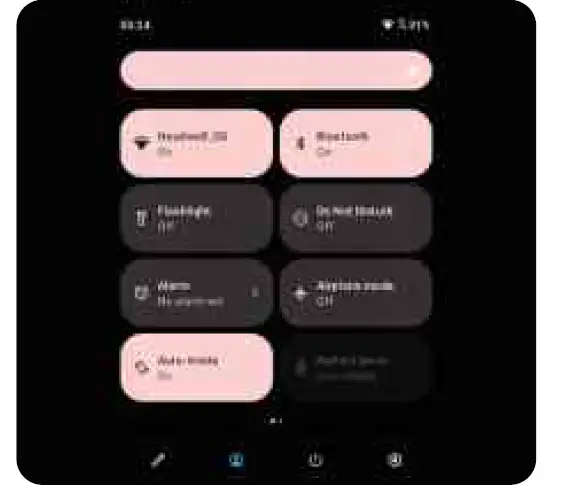
Braukite žemyn nuo ekrano viršaus iki view sistemos pranešimų pranešimai ir sparčiųjų klavišų jungikliai. Paspauskite sparčiųjų klavišų jungiklį, kad greitai įjungtumėte arba išjungtumėte įvairias įprastas funkcijas.
Galite atlikti bet kurį iš šių veiksmų:
- Į view pranešimus, braukite žemyn iš ekrano viršaus.
- Norėdami uždaryti pranešimų skydelį, braukite aukštyn iš ekrano apačios.
- Norėdami ištrinti pranešimą, perbraukite per pranešimą kairėn arba dešinėn.
- Norėdami išjungti pranešimą, braukite į kairę, kad pamatytumėte norimą apdoroti pranešimą, ir spustelėkite
- Norėdami ištrinti visus pranešimus, spustelėkite pranešimų skydelio apačioje.
- Norėdami atidaryti sparčiųjų klavišų skydelį Nustatymai, du kartus braukite žemyn nuo ekrano viršaus.
- Norėdami uždaryti sparčiųjų klavišų nustatymų skydelį, braukite aukštyn iš ekrano apačios.
Privalomas išjungimas
Norėdami priverstinai išjungti, paspauskite maitinimo mygtuką ilgiau nei 10 sekundžių.
Tinklas
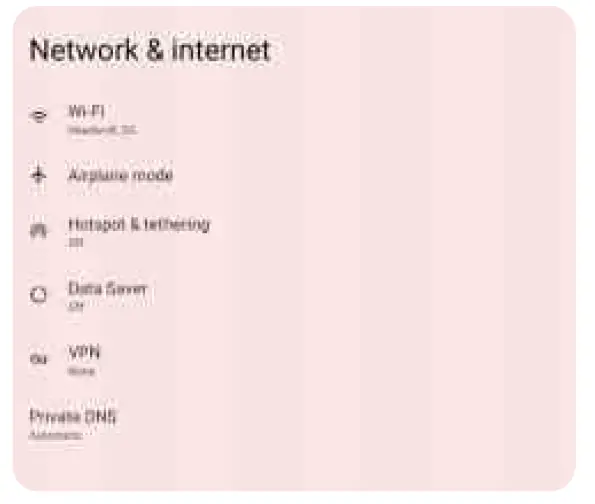
Prieš prisijungdami prie interneto, turite nustatyti belaidį tinklą.
- WLAN tinklo nustatymas
- Nustatykite mobiliojo ryšio tinklą
VPN tinklo nustatymas
Taip pat galite bendrinti savo mobiliojo ryšio tinklą su kitais nustatydami interneto prieigos tašką. WLAN tinklo nustatymas:
- Pasirinkite Nustatymai > Tinklas ir internetas.
- Paleiskite WLAN modulį, sąraše palieskite „Hotspot & tethering“ (Interneto prieigos taškas ir bendrinimas) ir įveskite WLAN slaptažodį, kad prisijungtumėte prie interneto.
VPN tinklo nustatymas
Galite naudoti VPN norėdami prisijungti prie vietinio tinklo, pvz., įmonės tinklo, ir pasiekti išteklius. Prieš naudojant VPN gali reikėti sukonfigūruoti. Norėdami gauti daugiau informacijos, susisiekite su tinklo administratoriumi. Norėdami apibrėžti vieną ar daugiau VPN nustatymų, galite:
- Eikite į Nustatymai > Tinklas ir internetas > VPN.
- Paspauskite „+“, kad redaguotumėte VPN profile, įskaitant serverio pavadinimą, tipą ir serverio adresą, tada paspauskite, kad išsaugotumėte konfigūraciją.
- Bakstelėkite VPN serverio pavadinimą, įveskite vartotojo vardą ir slaptažodį, tada bakstelėkite Prisijungti, kad prisijungtumėte prie VPN tinklo.
- Bakstelėkite ir palaikykite VPN serverio pavadinimą, kad pakeistumėte arba ištrintumėte VPN.
Nustatykite viešosios interneto prieigos tašką.
Asmeninį interneto prieigos tašką galite naudoti interneto ryšiui bendrinti su kompiuteriu ar kitu įrenginiu. Eikite į „Nustatymai“ > „Tinklas ir internetas“ > „Interneto prieigos taškas ir bendrinimas“ ir atlikite šiuos veiksmus:
- Atidarykite būsenos juostą šalia viešosios interneto prieigos taško, kad galėtumėte bendrinti viešosios interneto prieigos tašką.
- Bakstelėkite Tinklas, skirtas bendrinti, kad nustatytumėte bendrinimo tinklo tipą.
- Norėdami sukonfigūruoti viešosios interneto prieigos tašką, spustelėkite Hotspot Settings.
Taip pat galimas „Bluetooth“ tinklo bendrinimas ir USB tinklo bendrinimas.
Pastaba: pasakykite savo draugams savo TINKLO SSID ir slaptažodį ir jie galės bendrinti jūsų mobiliojo ryšio tinklą.
sinchroninis
Galite perkelti duomenis iš įrenginio į kompiuterį ir atvirkščiai. Perkelkite muziką, paveikslėlius, vaizdo įrašus, dokumentus, „Android“ programų paketą (APK) files ir daugiau.
Prijunkite įrenginį prie kompiuterio
Duomenų kabeliu prijunkite įrenginį prie kompiuterio ir braukite žemyn nuo ekrano viršaus, kad pamatytumėte files perkeliamas per USB pranešimų juostoje.
Pasirinkite kompiuterio ryšio režimą
Galite pasirinkti, kaip prijungti kompiuterį:
- Imti tik: Pasirinkite šį režimą, jei norite, kad įrenginys būtų kuo greičiau visiškai įkrautas.
- File Perdavimas: Pasirinkite šį režimą, jei norite perkelti medijos failus files, pvz., nuotraukas, vaizdo įrašus ir skambėjimo tonus tarp įrenginio ir kompiuterio. View Nuotraukos: pasirinkite šį režimą, jei norite siųsti tik nuotraukas ir vaizdo įrašus iš įrenginio į kompiuterį ir atvirkščiai.
Įdiekite APK
Atlikite šiuos veiksmus:
- Turite nustatyti įrenginį, kad būtų galima įdiegti programas iš nežinomų šaltinių.
- Eikite į „Nustatymai“ > „Programos“, spustelėkite viršutiniame dešiniajame kampe, kad pasiektumėte specialius programų leidimus, spustelėkite „Įdiegti nežinomą programą“, raskite File Valdymas ir atviri leidimai, leidžiantys leisti programas iš šio šaltinio. Į File Perkėlimo režimas, APK files nukopijuojami iš kompiuterio į įrenginį.
- Atidarykite diegimo paketą vietoje file Vadovas, view APK file, ir įdiegti.
Sąranka
Nustatykite kalbą
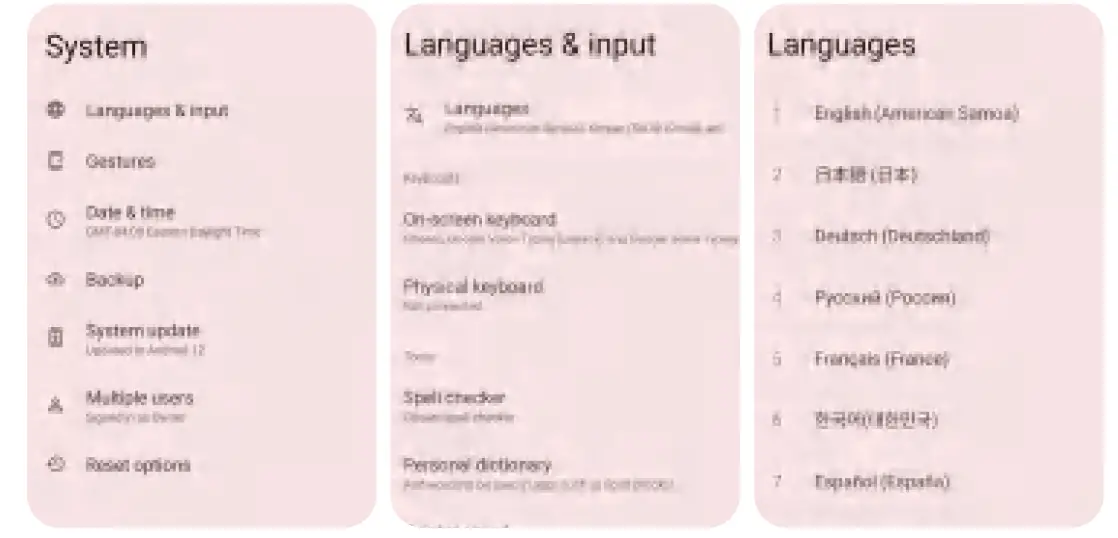
- Pasirinkite Nustatymai > Sistema > Kalbos > Sistemos kalbos.
- Pasirinkite kalbą, kurią norite pridėti.
Nustatymų ekrano užraktas
Pasirinkite „Nustatymai“ > „Saugumas ir privatumas“ > „Nustatyti ekrano užraktą“ > „Pasirinkti ekrano užraktą“ ir pasirinkite norimą nustatyti ekrano užrakinimo režimą.
Nustatykite balsą
Pasirinkite „Nustatymai“ > „Garsas“. Galite nustatyti režimą „Netrukdyti“ ir skambėjimo toną. Taip pat galite nustatyti garso garsumą.
Akumuliatoriaus apsaugos režimas
Pasirinkite Nustatymai > Akumuliatorius > Akumuliatoriaus procentastage Palieskite būsenos juostą šalia akumuliatoriaus apsaugos režimo, kad įjungtumėte arba išjungtumėte šią funkciją.
Priežiūra ir priežiūra
Akių priežiūros modelis ir sveikatos gairės
Režimas, kuris apsaugo akis
- Jei įjungsite akių apsaugos režimą, galėsite pakeisti ekrano spalvą į gintarinę, o tai efektyviai sumažina mėlynos šviesos spinduliavimą ir leidžia patogiau view ekrane arba skaitykite tekstą prietemoje.
- Norėdami įjungti akių apsaugos režimą, eikite į Nustatymai > Ekranas > Naktinė lemputė. Palieskite dabartinę būseną, kad įjungtumėte / išjungtumėte akių apsaugos režimą.
- Reguliariai įjunkite akių apsaugos režimą: eikite į Nustatymai > Ekranas > Naktinė lemputė, spustelėkite būsenos mygtuką šalia, kad reguliariai atidarytumėte akių apsaugos režimą, ir nustatykite pradžios / pabaigos laiką pagal poreikį.
Sveikatos vadovas
Naudokite įrenginį gerai apšviestoje vietoje. Naudodami įrenginį, palaikykite tinkamą atstumą tarp akių ir ekrano, o panaudoję įrenginį kurį laiką užmerkite akis arba žiūrėkite toli, kad išvengtumėte akių nuovargio. Gamyklinių duomenų atkūrimas Atkuriant gamyklinius nustatymus, bus ištrinti visi įrenginio vidinėje atmintyje esantys duomenys. Prieš atkurdami gamyklinius nustatymus, sukurkite svarbių įrenginio duomenų atsarginę kopiją. Eikite į Nustatymai > Sistema > Atstatymo parinktys ir spustelėkite Ištrinti visus duomenis (gamyklinių parametrų atkūrimas).
Sistemos atnaujinimas
- Kai atsiranda nauja sistemos programinės įrangos versija, įrenginys automatiškai primena, kad reikia atsisiųsti ir įdiegti naujinimą.
- Pasirinkite Nustatymai > Sistema > Sistemos naujinimas view dabartinę versiją arba rankiniu būdu patikrinkite, ar nėra naujos versijos.
Pastaba: Vartotojams patariama atnaujinti sistemą oficialiais kanalais. Sistemos atnaujinimas neoficialiais kanalais gali sukelti saugumo pavojų.
Įspėjimas:
Užkirsti kelią klausos praradimui
- Naudodami ausines reguliuokite atitinkamą garsumą, kad nepažeistumėte klausos.
Pastaba: Gali tekti įsigyti papildomų ausinių. - Būkite atsargūs naudodami įrangą automobilyje ar dviratyje
- Visada pirmenybę teikite savo ir kitų saugumui. Paklusti įstatymui. Vietiniai įstatymai ir taisyklės gali reglamentuoti, kaip naudotis mobiliaisiais elektroniniais įrenginiais, tokiais kaip jūsų, vairuojant automobilį ar važiuojant dviračiu.
- Šalinkite pagal vietinius įstatymus ir kitus teisės aktus
- Kai įranga pasibaigia jos naudojimo laikui, nespauskite, nedeginkite, nemerkite į vandenį ir nemeskite jos jokiu būdu, kuris pažeistų vietos įstatymus ir reglamentus. Kai kurios vidinės dalys gali sprogti, pradėti leisti skystį arba neigiamai paveikti aplinką, jei su jomis netinkamai elgiamasi.
- Norėdami gauti daugiau informacijos, žr. informaciją apie perdirbimą ir aplinką.
- Įrangą ir priedus laikykite toliau nuo kūdikių
- Šiame įrenginyje esantys maži komponentai gali kelti pavojų kūdikiams ir mažiems vaikams užspringti. Be to, nukritus ar užmetus ant kieto paviršiaus stiklo ekranas gali sudužti arba įtrūkti.
Apsaugokite duomenis ir programinę įrangą
- Neištrinti nežinomų files arba pakeisti pavadinimus fileArba kitų sukurtus katalogus. Priešingu atveju įrenginio programinė įranga gali neveikti.
- Atminkite, kad prieiga prie tinklo išteklių palieka įrenginius pažeidžiamus kompiuterinių virusų, įsilaužėlių, šnipinėjimo programų ir kitų kenkėjiškų veiksmų, kurie gali sugadinti įrenginius, programinę įrangą ar duomenis. Turėtumėte užtikrinti, kad jūsų įrenginiai būtų tinkamai apsaugoti ugniasienėmis, antivirusine ir apsaugos nuo šnipinėjimo programine įranga ir kad ši programinė įranga būtų nuolat atnaujinama.
- Laikykite įrenginį atokiau nuo buitinių prietaisų, tokių kaip ventiliatoriai, radijo imtuvai, galingi garsiakalbiai, oro kondicionieriai ir mikrobangų krosnelės. Stiprūs magnetiniai laukai, kuriuos sukuria elektriniai prietaisai, gali iškraipyti ekranuose ir įrenginiuose esančius duomenis.
- Atkreipkite dėmesį į jūsų įrangos skleidžiamą šilumą.
- Kai kurios dalys gali labai įkaisti, kai įrenginys įjungtas arba įkraunama baterija. Temperatūra, kurią pasiekia šie komponentai, priklauso nuo sistemos veikimo dažnio ir akumuliatoriaus energijos kiekio. Per ilgai liesdami kūną (net per drabužius), galite jaustis nepatogiai ir netgi nudeginti odą. Nelaikykite rankų, kelių ar bet kurios kitos kūno dalies per ilgai liestos su karšta prietaiso dalimi.
Trikčių šalinimas
- Diegiant programą rodoma, kad nepakanka atminties.
- Atlaisvinkite šiek tiek atminties ir bandykite įdiegti dar kartą.
- Jutiklinis ekranas neveikia arba yra jautrus.
- Pirmiausia ilgai paspauskite maitinimo mygtuką, kad priverstinai išjungtumėte. Tada ilgai paspauskite maitinimo mygtuką, kad paleistumėte įprastai.
Nepavyko paleisti arba sistema sudužo
Pirmiausia pusvalandį įkraukite akumuliatorių, tada ilgai paspauskite maitinimo mygtuką, kad priverstinai išjungtumėte. Galiausiai, ilgai paspauskite maitinimo mygtuką, kad paleistumėte įprastą režimą. Negalite prisijungti prie interneto per belaidį tinklą. Paleiskite belaidį maršrutizatorių iš naujo arba eikite į „Nustatymai“, kad iš naujo paleistumėte WLAN.
Nepavyko pažadinti planšetinio kompiuterio iš miego režimo
Pirmiausia ilgai paspauskite maitinimo mygtuką, kad priverstinai išjungtumėte. Tada ilgai paspauskite maitinimo mygtuką, kad paleistumėte įprastai.
APLINKOS APSAUGOS TEIGINIAI
Pavojingų medžiagų lentelė 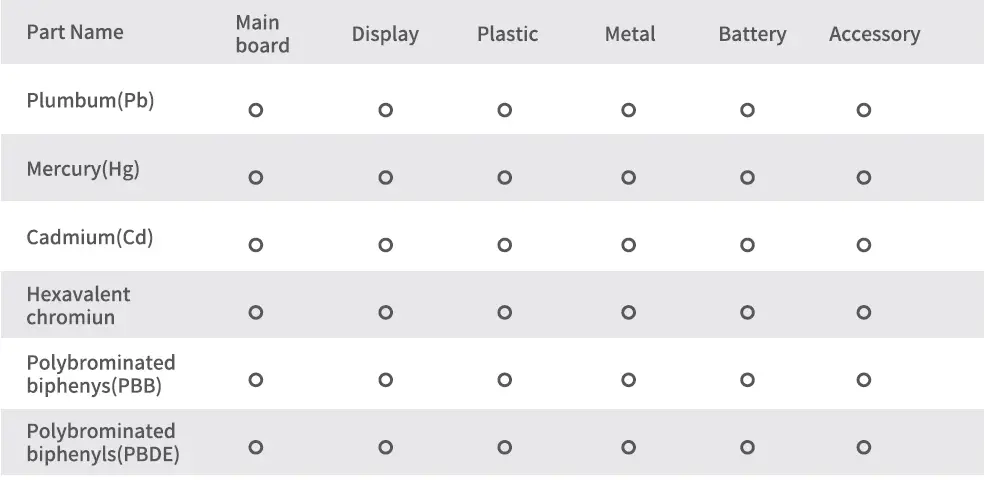
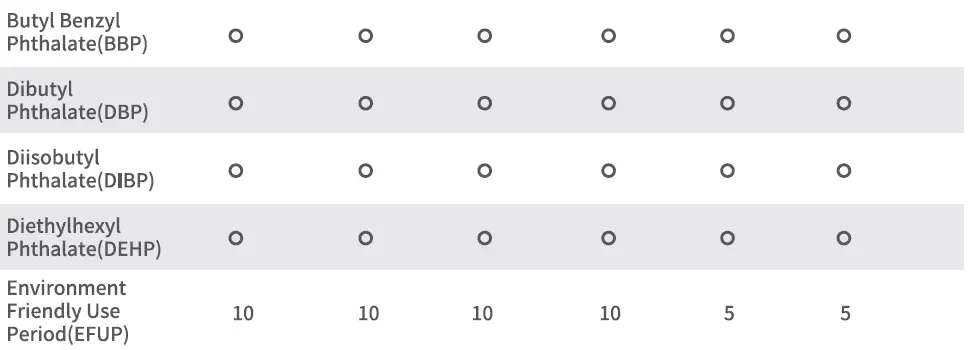
- O: Rodo, kad šios pavojingos medžiagos, esančios visose šios dalies homogeninėse medžiagose, kiekis neviršija ribinių verčių reikalavimų GB/T 26572-2011
- Naudojimo laikotarpis galioja tik tada, kai gaminys yra eksploatuojamas tokiomis sąlygomis, kurios nurodytos gaminio vadove.
Dokumentai / Ištekliai
 |
ALPHAWOLF L1 „Android“ planšetinis kompiuteris [pdfVartotojo vadovas 2A369-L1, 2A369L1, L1, L1 „Android“ planšetinis kompiuteris, L1, „Android“ planšetinis kompiuteris, Planšetinis kompiuteris |